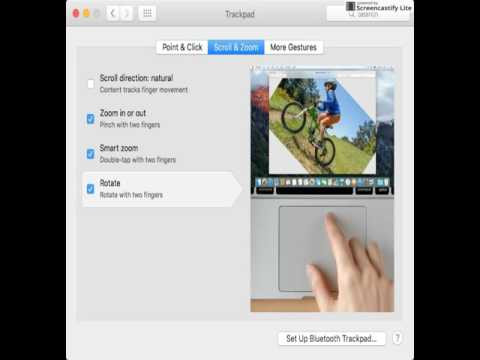
„MacBook“ trackpad yra viena iš geriausių rinkoje, tačiau kaip tai padaryti geriau.
Nešiojamų kompiuterių klaviatūros visada buvo šiek tiek trūkstamos, tačiau kai kalbama apie „MacBook“ trackpad, tai vienas geriausių. Stiklo paviršius leidžia lengvai nuvilkti pirštus aplink, o didelis jos paviršiaus plotas suteikia vartotojams daug vietos naršyti.
Be to, „Apple“ patobulino „trackpad“ dar labiau išleisdama 2015 m. „MacBooks“, kuri dabar yra „Force Touch“, kuri yra panaši į „Apple Watch“ ekrano technologiją.
Iš esmės tai yra jautrus jautrumui spaudimui, todėl galite paspausti ant klaviatūros klavišo, kad užbaigtumėte veiksmą, ir paspauskite sunkiau, kad užbaigtumėte kitą veiksmą. Pvz., Galite sunkiai nuspausti pašto adresą programoje „Mail“, kad gautumėte vietą, arba naudokite jį „Finder“, kad pamatytumėte, kas yra aplanko viduje.
Tai vėsus ir viskas, bet iš tiesų galite padaryti žymeklį dar geriau, pritaikydami skirtingus čiaupus ir paspaudimus. „Apple“ neleidžia tai daryti iš lauko, bet kai kurios trečiosios šalies programinės įrangos, jūs būsite savo kelyje.
Štai kaip pritaikyti „MacBook“ sekimopadlį ir optimizuoti jį savo reikmėms ir naudojimo reikmėms.

„Mac“ programa, kuri bus naudojama „MacBook“ paleidimui pritaikyti, vadinama „BetterTouchTool“. Prieš tai aptarėme šią programinę įrangą, bet iš esmės leidžia jums nustatyti skirtingus makrokomandas. Pavyzdžiui, galite nustatyti trijų pirštų bakstelėjimus, kad veiktų kaip vidurinis pelės paspaudimas, kad atidarytumėte naują skirtuką, kuris yra mano asmeninis mėgstamiausias pritaikymas.
Tačiau pirmiausia reikia atsisiųsti „BetterTouchTool“ ir nustatyti jį taip, kad galėtumėte pradėti savo „MacBook“ stebėjimo plokštės pritaikymą. Tiesiog į „BetterTouchTool“ svetainę ir atsisiųskite programą slinkdami žemyn ir spustelėdami mėlyną mygtuką, kuriame sakoma: Parsisiųsti BetterTouchTool.
Įdiegę įrankį ir jį atidarę, būsite paklausti, ar norite įjungti lango užfiksavimą, o tai leidžia greitai spustelėti langus į visą ekraną, nuviliant langą į ekrano viršų. Jei norite sužinoti daugiau, galite perskaityti mūsų vadovą apie tai.
Be to, jums reikės suteikti „BetterTouchTool“ prieigą prie OS X prieinamumo funkcijų Sistemos nuostatos> Saugumas ir privatumas> Privatumo skirtukas> Prieinamumas ir pažymėkite žymę šalia „BetterTouchTool“. Po to bus gerai eiti ir galite pradėti konfigūruoti „BetterTouchTool“.

Kai užsidegsite įrankį, pamatysite kairiąją šoninę juostą, kurioje galėsite pridėti konkrečių programų, skirtų „trackpad“ gestams, kad galėtumėte dirbti, ir pridėti naują gestą, tiesiog spustelėkite Pridėti naują gestą iš apačios į dešinę. Jei norite, kad gestas veiktų visur, tik įsitikinkite, kad turite Pasaulinis kairėje šoninėje juostoje.
Spustelėjus Pridėti naują gestą, tiesiai žemiau, kad galėtumėte nustatyti gestą. Pagal Touchpad gestas, galite pasirinkti norimą gestų tipą, pvz., trijų pirštų bakstelėjimą arba net keturių pirštų bakstelėjimą, tačiau yra daug kitų pasirinkčių.

Dešinėje pusėje galite įvesti sparčiuosius klaviatūros klavišus, kuriuos norite atlikti, kai atliekate jutiklinį diską, arba pasirinkite iš anksto nustatytą veiksmą. Po to gestas bus pasirengęs eiti ir automatiškai išsaugoti.
Yra daug galimybių, kai kalbama apie „BetterTouchTool“, ir šis „Reddit“ sriegis apima keletą būdų, kuriais kiti vartotojai naudojasi programine įranga.
„BetterTouchTool“ taip pat dirba su „Magic Mouse“, „Apple“ nuotolinio valdymo pultu ir netgi klaviatūra, kad galėtumėte nustatyti pasirinktinius sparčiuosius klavišus.


